ERR_CONNECTION_REFUSED în Chrome – Cum se remediază?
Obțineți ERR_CONNECTION_REFUSED în Chrome? ClickSSL are o soluție pentru această eroare. Continuați să citiți acest post.
Google Chrome este unul dintre cele mai populare browsere din această eră digitală. Deși există multe alte browsere, cum ar fi Mozilla Firefox, Internet Explorer, Safari etc., care sunt concurenți duri, Chrome încă se află în fruntea listei datorită vitezei rapide de navigare, încărcării și afișării rapide a paginilor și funcțiilor ușor de utilizat.
Chiar dacă Chrome are lista sa de avantaje, uneori acest browser afișează erori cu titlu sau fără titlu din diverse motive. Una dintre aceste erori afișate de acest browser pe o pagină care nu răspunde este „ERR_CONNECTION_REFUSED”.
„ERR_CONNECTION_REFUSED” – Această eroare apare în browserul Chrome, în principal atunci când Chrome se străduiește să deschidă o pagină web, dar nu reușește să facă acest lucru.
Cumpărați acum
Motive pentru ERR_CONNECTION_REFUSED în Chrome
- Site a refuzat să se conecteze
- Extensiile sau software-ul browserului se ciocnesc cu browserul
- Timpuri reduse pe internet conexiune
- Probleme cu cache-ul DNS
- Probleme cu cookies
- Versiune neactualizată a browserului
- Firewall sau Antivirus interferează cu browserul
Mulți dintre voi s-ar putea să vă fi confruntat cu această eroare o dată la un moment dat, dar nu trebuie să vă faceți griji, pentru că remedierea acestei erori este destul de simplă.
Să aruncăm o privire la câteva soluții simple și ușoare pentru a remedia această eroare.
ERR_CONNECTION_REFUSED in Chrome – How to Fix
#1. Verificați starea site-ului web:
De cele mai multe ori, eroarea „err connection refused” apare atunci când Chrome nu reușește să încarce site-ul web.
- Verificați dacă același site web se deschide pe un alt server sau în mobil.
- Verificați dacă alte site-uri web se deschid sau nu în browserul Chrome.

- „Down for everyone or me” este un serviciu care arată starea site-ului, odată ce introduceți numele site-ului
Dacă toate verificările de mai sus arată că site-ul este căzut, trebuie să așteptați până când starea site-ului este online și funcționează.
#2. Verificați conexiunea Internet/Wi-Fi:
Dacă există probleme la conexiunea Internet sau la routerele Wi-Fi, atunci mesajul de eroare de mai sus este declanșat de browser.
Reinițializați routerul Wi-Fi, oprindu-l pentru câteva momente înainte de a-l porni din nou și verificați din nou dacă eroarea a fost rezolvată sau nu.
#3. Ștergeți memoria cache a browserului & Cookies:
Browser’s Cache este stocarea imaginilor, videoclipurilor și a logărilor etc. care sunt stocate în memoria browserului. Acest lucru ajută la încărcarea foarte rapidă a paginilor repetate, economisind astfel timp.
Dar atunci când browserul este supraîncărcat cu toate aceste date de stocare, viteza și eficiența sa se reduc. Uneori, memoria cache veche interferează cu paginile noi, provocând eroarea ERR_CONNECTION_REFUSED.
Instrucțiuni pentru a șterge memoria cache a browserului:
- Deschideți Chrome
- În colțul din dreapta sus faceți clic pe Mai multe
- Apoi faceți clic pe Mai multe instrumente>Curățați datele de navigare
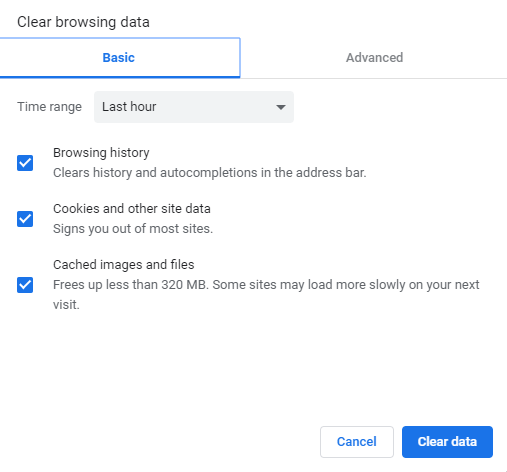
- Selectați All time – pentru a șterge totul
- Click Clear data.
O altă metodă alternativă este să scrieți „Chrome://settings/clearBrowserData” în bara de adrese și mai târziu să faceți clic pe clear data selectând opțiunile de mai sus.
Verificați dacă eroarea există în continuare după ștergere sau nu.
#4. Verificați setările serverului proxy:
Este posibil să fi folosit uneori un server proxy pentru a rămâne anonim și pentru a vă proteja datele sensibile împotriva furturilor de securitate. Funcția principală a unui proxy este că vă permite să navigați online cu o adresă IP diferită și acționează ca un intermediar între browser și site-ul web.
Motive ale erorii ERR_CONNECTION_REFUSED:
- Serverul web poate respinge adresa IP atașată cu serverul proxy și, prin urmare, să afișeze eroarea de navigare
- Ați uitat să eliminați serverul proxy indisponibil din setările de internet
- Configurare proxy incorectă
Pentru a elimina eroarea, verificați din nou setările proxy.
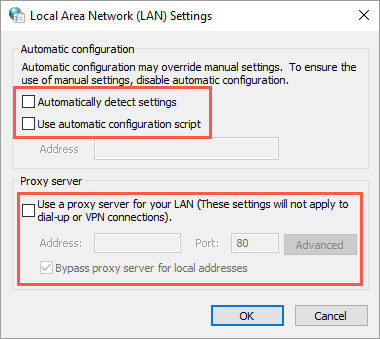
Instrucțiuni:
- Deschideți browserul Chrome. Accesați Setări>Sistem>Deschideți Setări Proxy>Accesați Conexiuni>Click pe butonul Setări LAN.
- Asigurați-vă că „Detectează automat setările” este dezactivat.
- În secțiunea „Server proxy”, asigurați-vă că „Utilizați un server proxy pentru LAN” este dezactivat.
- Click pe OK și reporniți.
#5. Dezactivați software-ul antivirus/Firewall:
Firewall-urile și software-ul antivirus protejează utilizatorii, sistemele lor de operare și alte date sensibile împotriva malware-ului sau a oricărei alte activități malițioase, ținând astfel hackerii departe de site-ul dumneavoastră. După scanări și actualizări regulate, acestea blochează orice activitate suspectă în zona lor periferică. Dar, uneori, aceste protecții pot duce la erori de conectare a site-ului.
Antivirusul sau firewall-ul pot detecta uneori un trafic securizat ca fiind unul nesecurizat, cauzând eroarea. Dezactivarea acestor securități ar putea, poate, să vă rezolve problema.
Instrucțiuni:
Windows Firewall: Mergeți la Panoul de control > Windows Firewall, faceți clic pe link-ul „Activați sau dezactivați Windows Firewall” din partea stângă, pentru a dezactiva firewall-ul.
Dezactivați mai târziu software-ul Antivirus temporar. Verificați dacă eroarea este rezolvată și, după ce accesați site-ul dvs. sigur, nu uitați să activați din nou aceste garanții.
#6. Resetați-vă adresa IP & Ștergeți DNS Cache:
Mulți utilizatori nu știu despre faptul că DNS Resolver Cache este o stocare temporară realizată de sistemul de operare al computerului, care păstrează înregistrări ale tuturor site-urilor și paginilor web vizitate recent, precum și ale domeniilor. Funcția sa este aceeași cu cea a cache-ului din browser, încărcarea rapidă a site-urilor web și, prin urmare, apariția erorii apare atunci când DNS Cache este supraîncărcat. Reset IP și Flush DNS Cache pentru a elimina eroarea.
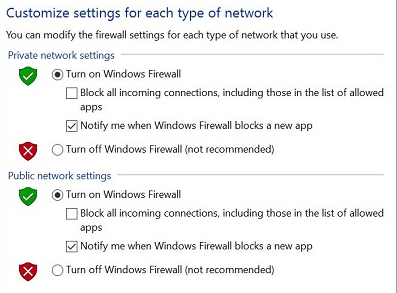
Instrucțiuni:
- Deschideți programul Command prompt făcând clic pe Start>tip cmd.exe
- Faceți clic dreapta pe cmd.exe și selectați „Run as administrator”>Yes.
- Apoi tastați comanda de curățare DNS „netsh winsock reset catalog” și apoi apăsați un buton Enter.
- Nota: Această comandă administrativă trebuie neapărat introdusă.
- Apoi tastați următoarea comandă ipconfig/flushdns și apoi faceți clic pe butonul Enter.
Aceasta va finaliza procesul de curățare DNS. Porniți din nou calculatorul pentru a testa rezultatul.
#7. Schimbați adresa DNS:
Un server DNS încărcat sau o adresă DNS incorectă poate cauza eroarea „ERR_CONNECTION_REFUSED”. În cea mai mare parte, adresa serverului DNS este obținută direct de la furnizorul de servicii de internet, dar dacă utilizați un DNS terț, trebuie să resetați acel DNS cu furnizorul de servicii de internet.
Instrucțiuni:
- Căutați „Control Panel”> „Network and Sharing Centre”.
- Click dreapta pe adaptorul de rețea activ și deschideți proprietățile în meniul contextual.
- Click pe „Internet Protocol Version 4 (TCP/IPv4)” și click pe butonul „Proprietăți”.
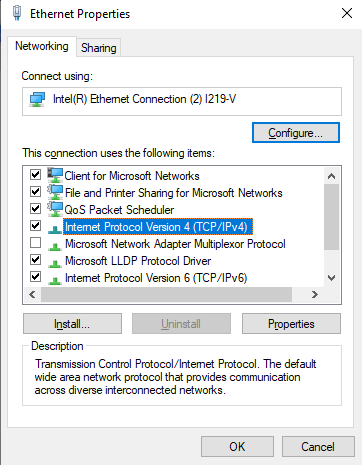
- Se va deschide o nouă fereastră care vă va arăta locul de introducere a DNS-ului personalizat
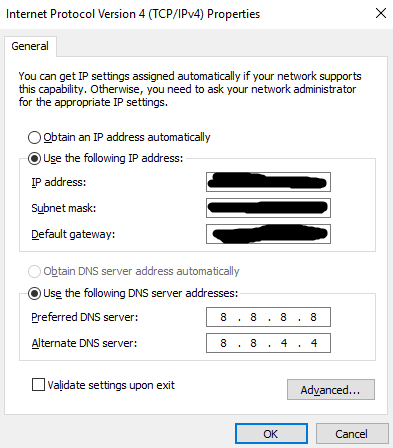
- În interiorul căsuței pop-up, puteți introduce serverele DNS ale Google; 8.8.8.8.8 pentru serverul DNS preferat și 8.8.4.4.4 pentru serverul DNS alternativ
- Click pe OK și reporniți browserul
#8. Dezactivați extensiile Chrome:
Extensiile Chrome personalizează cerințele utilizatorului și ajută la automatizarea altor procese cu funcții suplimentare. Există multe extensii disponibile pentru browserul Chrome; dintre care majoritatea sunt dezvoltate de dezvoltatori terți. Prin urmare, schimbările de actualizare a acestora în mod regulat sunt îndepărtate și neobservate.
Extensiile neactualizate sau expirate duc la multe erori precum
- net::err_connection_refused
- err_connection_refused android
- err_connection_refused localhost
- err_connection_refused chrome
- localhost a refuzat să se conecteze chrome
- err_connection_refused in chrome
Verificarea regulată a extensiilor va ajuta la rezolvarea celor mai multe dintre erori. Mergeți pentru o verificare a extensiilor care sunt necesare și care sunt nefolosite. Eliminați-le pe toate cele nefolosite pentru o experiență de navigare fără probleme.
De asemenea, verificați dacă extensiile rămase sunt actualizate în mod regulat în ultimele două luni sau nu.
Instrucțiuni:
- Deschideți meniul de extensii tastând: chrome://extensions
- Blocați spre stânga pentru a dezactiva extensiile individuale
#9. Reinstalați Chrome:
Inclusiv browserul Chrome poate fi depășit sau expirat pentru a afișa eroarea de mai sus. În acest caz, trebuie să dezinstalați complet browserul Chrome și mai târziu să reinstalați Chrome. Ar trebui să verificați cea mai recentă versiune a lui Chrome și să o actualizați în timp util.
#10. Opriți sincronizarea cu contul Google:
Sincronizarea Chrome și a contului Google poate duce uneori la această eroare. Pentru a opri această sincronizare,
tastați chrome://settings/people în bara de căutare a browserului.
Numele și ID-ul dvs. de e-mail apar pe ecran după ce faceți clic pe enter după ce ați tastat. Există un buton „Turn Off” (Dezactivare) lângă numele dumneavoastră.
Click pe acesta și reafirmați pentru erori.
Concluzie:
Diverse motive pot cauza eroarea ERR_CONNECTION_REFUSED în browserul Chrome, dar pot fi rezolvate cu soluțiile menționate mai sus. Verificați pentru fiecare soluție, una câte una, până când browserul dvs. devine fără erori. Sperăm că acest articol v-a oferit răspunsuri la toate întrebările dumneavoastră, permițându-vă să aveți o experiență de navigare fără probleme.
Soluție conexă
- Eroră de necorespundere a numelui de domeniu
- ERR_SSL_PROTOCOL_ERROR
- ERR_SSL_VERSION_INTERFERENCE
.